
O iPhone e o iPad são ótimos para criar e visualizar documentos, textos e arquivos em vários formatos, como Word, Excel e PDF. Mas como fazer quando você precisa imprimir em papel algo que recebeu por email, baixou da internet ou criou com algum editor de texto?
No iOS 4.2, a Apple apresentou o AirPrint, uma novidade bem legal que permitia imprimir, sem o uso de fios, qualquer coisa do iPad, do iPhone ou do iPod touch. Mas só tem um porém: a funcionalidade só é compatível com alguns poucos modelos de impressora. O que fazer se não é o seu caso?
Felizmente, existe uma maneira de usar seu computador, para que ele sirva de ponte entre o seu aparelho e a impressora que você já tem. :)
Para realizar a “mágica”, você só precisará de um programa especial no seu computador, chamado FingerPrint.

Como foi dito acima, o FingerPrint é quem transforma o seu Mac ou PC em uma rede sem fio para a impressora, permitindo que o seu iPad, iPhone ou iPod imprimam normalmente. Veja como ele funciona:
Passo 1: Instale a versão de demonstração para Windows ou para Mac OS X.
Passo 2: Conecte seu iPad ou iPhone na mesma rede Wi-Fi do seu computador.
Passo 3: Mande imprimir, no iOS, o arquivo ou documento que deseja, através do menu específico. A impressão começará na sua impressora.
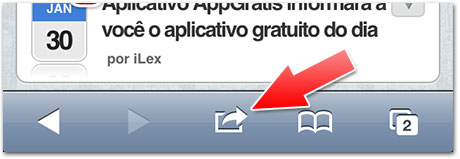
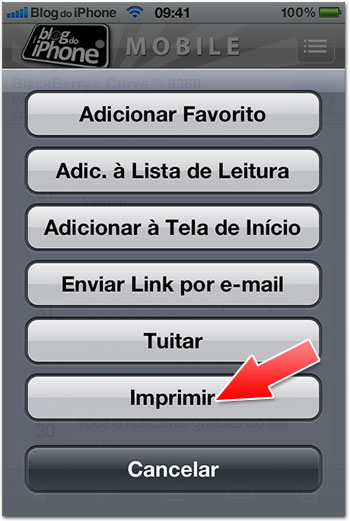
Diversos aplicativos do iOS possuem a opção para imprimir. Além dos específicos editores de texto (como o Pages), você encontra o menu em vários outros, como no Álbum de Fotos, no iBooks (só para PDFs), no Mail e no Safari.
O interessante é que o programa não se limita apenas à impressão no papel. Com ele, você pode enviar sua impressão em formato PDF para a sua conta Dropbox ou então abrí-la direto no computador. Muito prático. :)
No iPhone
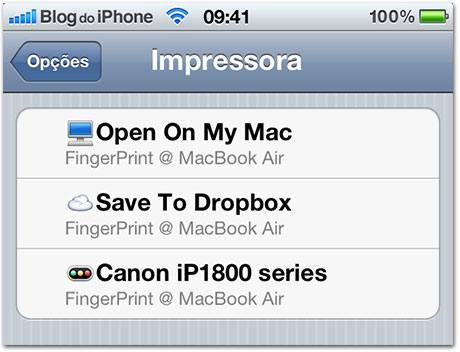
No iPad
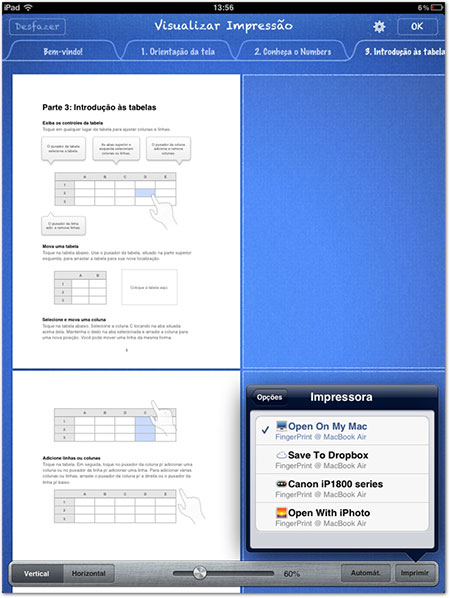
O programa é pago (US$9,99), mas o preço não deve ser problema principalmente para quem precisa profissionalmente desta funcionalidade. Mas você pode experimentá-lo de graça durante 7 dias, para ver se corresponde às suas necessidades. Ele pode ser baixado diretamente do site da empresa.
Para quem usa Mac OS, há também outra opção, o Printopia, que funciona da mesma maneira e possui versão trial gratuita. Teste os dois e veja qual é o mehor para você. :)
dica do cunhadão Jeff